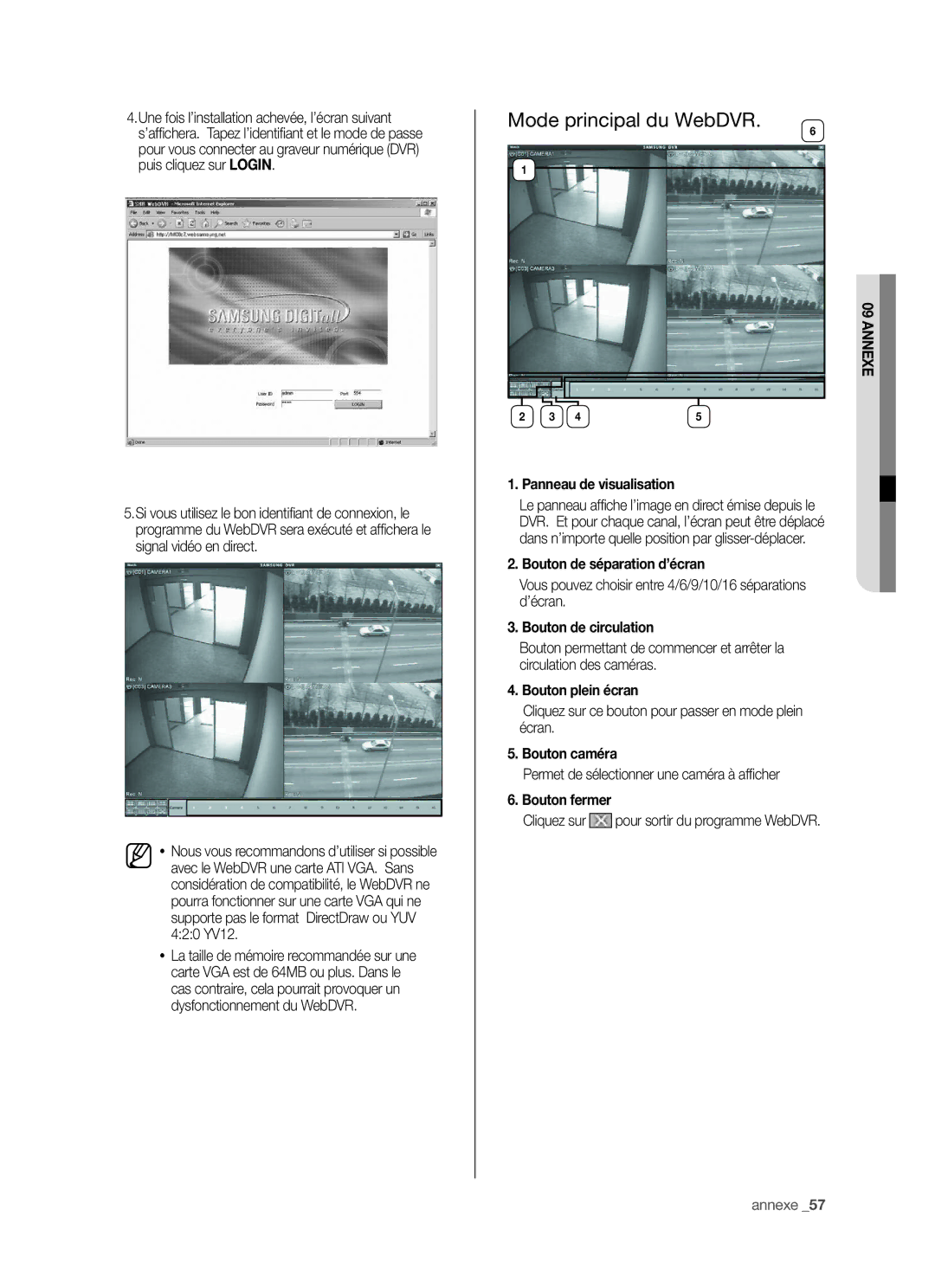4.Une fois l’installation achevée, l’écran suivant s’affichera. Tapez l’identifiant et le mode de passe pour vous connecter au graveur numérique (DVR) puis cliquez sur LOGIN.
5.Si vous utilisez le bon identifiant de connexion, le programme du WebDVR sera exécuté et affichera le signal vidéo en direct.
Nous vous recommandons d’utiliser si possible avec le WebDVR une carte ATI VGA. Sans considération de compatibilité, le WebDVR ne pourra fonctionner sur une carte VGA qui ne supporte pas le format DirectDraw ou YUV 4:2:0 YV12.
La taille de mémoire recommandée sur une carte VGA est de 64MB ou plus. Dans le cas contraire, cela pourrait provoquer un dysfonctionnement du WebDVR.
Mode principal du WebDVR. | 6 |
| |
1 |
|
2 | 3 | 4 | 5 |
1. Panneau de visualisation
Le panneau affiche l’image en direct émise depuis le DVR. Et pour chaque canal, l’écran peut être déplacé dans n’importe quelle position par
2. Bouton de séparation d’écran
Vous pouvez choisir entre 4/6/9/10/16 séparations d’écran.
3. Bouton de circulation
Bouton permettant de commencer et arrêter la circulation des caméras.
4.Bouton plein écran
Cliquez sur ce bouton pour passer en mode plein écran.
5.Bouton caméra
Permet de sélectionner une caméra à afficher
6.Bouton fermer
Cliquez sur![]() pour sortir du programme WebDVR.
pour sortir du programme WebDVR.
09 ANNEXE